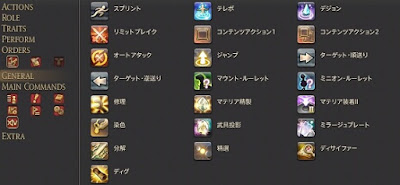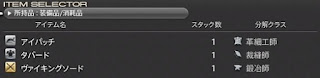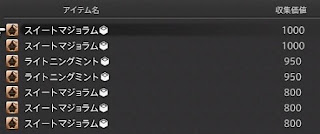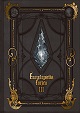「リミットブレイク」をセットしたら放置されがちのジェネラルアクションを有効に使おう!
ジェネラルアクションの使い方
開き方
久々に開こうとすると、どこだっけ?と迷う方も多いと思います。
メニューから「マイキャラクター→アクションリスト→GENERAL」を選んでください。
キーボードのショートカットは「P」、テキストコマンドは「/actionlist(/alist)」で開き「GENERAL」を選択してください。
使い方
そのままアイコンを選択して決定ボタンを押すか、マウスで右クリックすれば利用できます。
よく使うものは、ホットバーに登録しておきましょう。
一部のアクションは解放クエストをコンプリートしないと使えないものがあります。
テキストコマンド(マクロ)
例)
/ac 修理
「/ac」の後に半角スペースをひとつ入れて、実行したいアクション名をそのまま日本語で書いてください。
ただし、「ジャンプ」は竜騎士のアビリティと重複するためかできないようです。
便利なアクション
「スプリント」「テレポ」「デジョン」は最初からホットバーに入っていて、よく使うものだと思います。
「リミットブレイク」は必ずホットバーに登録しておきましょう。
その他、便利なアクションは以下の項目で解説します。
コンテンツアクション
特殊な討伐・討滅戦やレイド、禁断の地エウレカやセイブ・ザ・クイーン(ボスヤ)などで、専用のHUDから使用できるコンテンツアクションです。
使用するのに、いつもとは違う操作が必要ですが、ホットバーに登録することによって、いつも通り扱えるようになります。
「コンテンツアクション1」と「コンテンツアクション2」がありますが、2はエウレカやボスヤ専用ですので、普段は1を登録しておきましょう。
テキストコマンド(マクロ)
/ac コンテンツアクション1
/micon コンテンツアクション1
コンテンツアクションもマクロで発動できます。
代名詞でターゲットを指定できるので活用してみましょう。
例)
/ac コンテンツアクション1 <t>
/ac コンテンツアクション1 <2>
など
マウントorミニオン・ルーレット
マウントやミニオンをランダムで呼び出せます。
主にマウントを利用する際に、ランダムで乗りたい場合に使用できます。
メニューの「マイキャラクター→マウントリスト」で、「お気に入り」の中に絞って呼び出すことも可能です。
ミニオンも同じです。
テキストコマンドを使ってゲームパッドのL3R3に登録すると便利だと思います。
修理
すぐに修理のウィンドウを開きたい場合便利です。
利用するにはクラフターのレベルを上げている必要があります。
上部のドロップダウンメニューから、装備中以外の装備品も選べます。
ホットバーに登録するほどでもないかもしれませんが、戦闘中に装備品の劣化に気づいたときに素早く直せるかもしれません。
マテリア精製・マテリア装着
「マテリア精製」は100%になった装備品を探して一気にマテリアを取り出せます。
かなり便利な機能だと思います。
たまにチェックして、マテリアの取り忘れがないようにしておきましょう。
「マテリア装着」はマテリア装着のウィンドウを出せます。
画面の端にショートカットとして置いておくといいかもしれません。
分解・精選
「分解」や「精選」を素早く行える、とても便利な機能です。
「分解」は所持品にいらないアイテムを集めて、一気に分解してしまいましょう。
間違って大事なアイテムを分解しないように気をつけてください。
「精選」はそのまま連打で簡単に行えます。
どちらもアイテム欄からコツコツやるより時間短縮になります。
ディファイザー・ディグ
「宝の地図」を久々になると、どうやるんだっけと忘れてしまう「ディグ」です。
ディファイザーはアイテム欄から選ぶほうが早いので使いませんが、「ディグ」はホットバーに登録しておきましょう。